电脑时间的准确性对于我们的日常生活和工作都非常重要。然而,由于各种原因,如时区变更、电池耗尽等,我们可能需要手动更改电脑时间。在本文中,我们将介绍几种...
2025-08-15 1 电脑
在日常使用笔记本电脑的过程中,我们可能会遇到电脑合上盖子后出现黑屏的问题。这个问题可能是由硬件设置、电源管理设置问题,或者是其他系统级的问题所引起。下面,我们将深入探讨电脑盒盖后黑屏问题的原因和解决方案,确保能够帮助读者高效地解决问题。
1.电源管理设置不当
在Windows系统中,电源管理设置项允许用户定义当电脑合上盖子时电脑应该执行的操作。如果设置不当,比如选择“立即关闭屏幕”或“休眠”,都可能导致合上盖子后电脑黑屏。
2.系统休眠或睡眠功能故障
电脑的休眠或睡眠功能有时可能会因为系统文件损坏、驱动程序不兼容或硬件故障而出现问题,这也可能导致电脑合上盖子后无法正常进入睡眠或休眠状态。
3.硬件接触不良
笔记本电脑的盖子通常通过内置的磁性开关来检测是否合上。如果这个开关接触不良,或者连线出现松动,也可能导致电脑无法正确响应盒盖动作。
4.显卡驱动问题
驱动程序是控制硬件与操作系统之间沟通的重要软件。显卡驱动程序出现问题,特别是更新后不兼容,可能会导致电脑盒盖后黑屏。

1.调整电源管理设置
打开控制面板,找到“电源选项”,然后选择“选择关闭盖子的功能”。在这里,确保设置为“不采取操作”或者根据个人习惯进行设置,但避免设置为“睡眠”或“关闭显示器”等选项。
2.管理电源按钮
确保在电源选项中对“电源按钮”进行正常设置,通常建议保持默认设置,不要随意更改到休眠或关机等状态。
3.检查硬件设置
如果问题依旧,可以尝试手动检查磁性开关是否正常工作,并确保硬件连接没有问题。如果自己处理有困难,建议寻求专业人士帮助。
4.更新显卡驱动程序
访问显卡制造商官网,下载并安装最新的显卡驱动程序。如果更新后问题依然存在,回退到之前的版本或许是一个可行的解决办法。
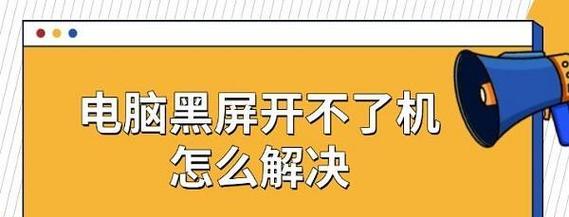
为了防止电脑盒盖后出现黑屏问题,可以采取以下预防措施:
1.定期检查和更新驱动程序,确保所有硬件驱动都是最新的,并且兼容当前操作系统。
2.检查系统更新,保持操作系统最新,修复可能出现的相关问题。
3.避免使用非官方的电源管理软件,以免引起系统冲突。
4.在不使用电脑时,不要直接合上盖子,而是通过系统菜单选择“睡眠”或“关机”等操作。
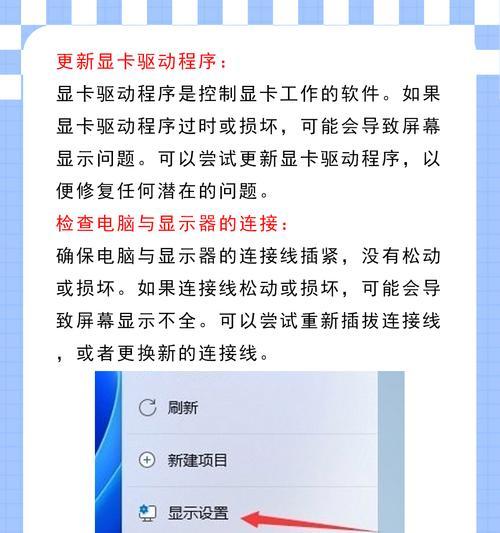
1.为什么我的电脑合上盖子后会自动进入睡眠模式?
这通常是由电源管理设置造成的。Windows系统允许用户自定义盒盖操作。如果设置为合上盖子后自动睡眠,那么每次合上盖子,电脑都会尝试进入睡眠模式。
2.如何检查电脑盒盖后的实际操作?
在“电源选项”中有一个“选择关闭盖子的功能”,在这个页面你可以查看当前设置,并进行相应调整。
3.如果电脑合上盖子后自动休眠,如何唤醒电脑?
对于大部分电脑,只需要按任意键或者移动鼠标即可唤醒电脑。如果无法唤醒,可能是系统或电源管理设置问题,需要进一步检查。
4.更新驱动程序后电脑盒盖黑屏问题依旧,该如何解决?
在更新驱动没有解决问题的情况下,可以尝试回退到之前的驱动版本,或者使用系统还原到更新驱动之前的状态。
通过以上内容的介绍,我们详细解析了电脑盒盖后黑屏问题的多种可能原因,并提供了具体的解决方案。希望上述方法和技巧能够帮助您顺利解决电脑盒盖后黑屏的问题,让您的电脑使用体验更加顺畅与便捷。
标签: 电脑
版权声明:本文内容由互联网用户自发贡献,该文观点仅代表作者本人。本站仅提供信息存储空间服务,不拥有所有权,不承担相关法律责任。如发现本站有涉嫌抄袭侵权/违法违规的内容, 请发送邮件至 3561739510@qq.com 举报,一经查实,本站将立刻删除。
相关文章

电脑时间的准确性对于我们的日常生活和工作都非常重要。然而,由于各种原因,如时区变更、电池耗尽等,我们可能需要手动更改电脑时间。在本文中,我们将介绍几种...
2025-08-15 1 电脑

在日常使用电脑的过程中,我们可能会遇到电脑无法正常充电的情况。这不仅影响了我们的使用体验,还可能导致电脑无法正常工作。本文将详细分析电脑充电问题的原因...
2025-08-12 8 电脑

随着时间的推移,电脑机箱内的灰尘会逐渐积累,不仅影响电脑的性能和散热,还可能导致硬件故障。定期清理电脑机箱内的灰尘是必不可少的维护措施之一。本文将介绍...
2025-08-11 9 电脑

在对电脑进行硬件升级时,内存(RAM)是经常被提及的一个部件。许多人发现,在更换或者增加内存条后,电脑反而出现了卡死的情况。这可能与内存兼容性紧密相关...
2025-08-08 11 电脑

在我们繁忙的生活中,打造一个舒适的工作和学习环境显得尤为重要。电脑桌作为日常使用频率极高的空间,其布局和摆件的选择更是需要细心规划。合适的摆件不仅能够...
2025-08-07 14 电脑

在现代生活中,电脑已成为我们工作和娱乐不可或缺的一部分。为了保证电脑的稳定运行和延长使用寿命,正确的安装和使用电脑桌主机托盘显得尤为重要。本文将全面介...
2025-08-06 14 电脑